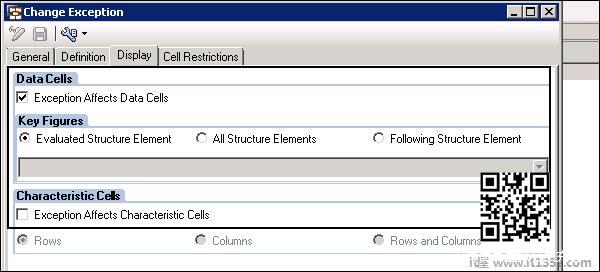在本章中,我们将详细讨论BEx中的不同分析函数.我们还将学习如何执行本地计算,添加条件以改进数据分析和异常报告.
Business Explorer - 执行本地计算
使用本地计算时,您可以根据当前报表视图对数字执行计算.例如,要执行列表中前10个产品的总和.
有一些函数可用于执行本地计算 :
将结果计算为
您可以使用此函数按照特定条件重新计算BEx Web应用程序中的结果行.您可以使用本地计算覆盖标准计算.它仅包括计算中出现在当前应用程序视图中的那些数字.
此函数可用于以下区域 :
BEx查询设计器
BEx Web应用程序
BEx Analyzer
计算单个值为
此函数用于根据特定选择标准重新计算Web应用程序中的单个值.
此功能可用于以下区域 :
BEx查询设计器
BEx Web应用程序
BEx Analyzer
Business Explorer - 条件
您还可以添加条件以改进数据分析,然后仅根据该条件获取数据.应用条件时,它只会从返回的数据中删除不需要的行.
注意 : 此条件不会更改显示的值或结果行中的关键值.
您还可以在查询中定义多个条件,可以使用逻辑AND分隔.
以下Business Explorer工具中提供了定义条件的函数 :
BEx查询设计师
BEx Web Analyzer
BEx Analyzer
在Web应用程序中
以下类型的条件存在 : 去;
排名列表条件
阈值条件
混合条件
有不同的运算符可用于阈值条件 : 去;
=等于
不等于
大于
> =大于或等于
<小于
< =小于或等于
[]介于
] [不介于
有不同的运算符可用于排名列表条件 :
前N
Top%
最高总数
底部N
底部%
底部总计
Business Explorer - 异常报告
您还可以突出显示Business Explorer中与其他对象相比重要的对象.这允许您查找与预定义或预期结果的任何偏差.使用Exception,您可以突出显示对查询至关重要的对象.
可以为Business Explorer的以下区域定义异常 :
BEx查询设计器
BEx Web Analyzer
Web应用程序
在查询设计器中定义例外
在查询设计器中选择查询以添加例外时,需要导航到View → 例外.
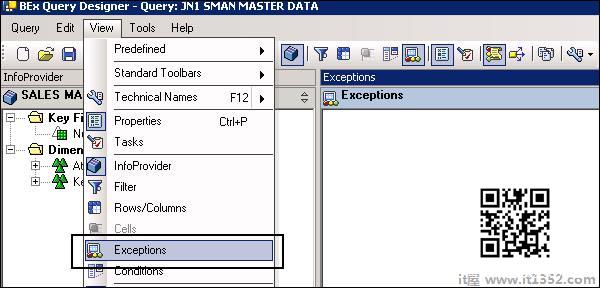
在"例外"部分区域中,选择上下文菜单中的"新例外",如以下屏幕截图所示.
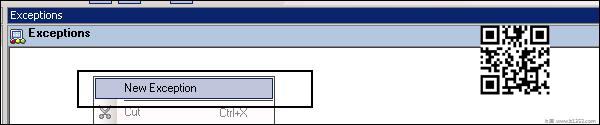
选择例外和右键单击 → 编辑.这将打开Change Exception窗口.
下一步是在更改异常窗口中定义Exception.您可以选择不同的警报级别.
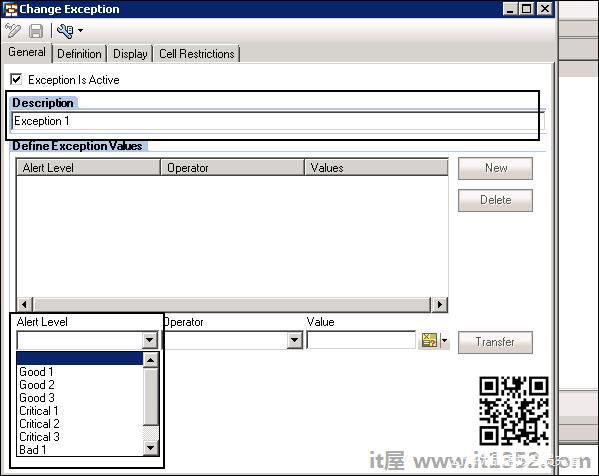
您可以从以下运算符类型中选择 :
=等于
不等于
大于
> =大于或等于
<小于
< =小于或等于
[]介于
] [不介于
显示选项卡
您可以定义异常是否影响数据单元格或特征单元格.根据定义的设置,突出显示异常将显示在所选关键值的数字或最详细的特征值的文本上.